
こんにちは。マネックス証券で投資情報システムの開発している倉田です。 今回は私が個人的にお勧めしているIonic Reactを使用してクロスプラットフォームアプリを実装したいと思います。
IonicではAngularも使用できますが、今回はReactにフォーカスしたいと思います。
Ionicをざっくりと説明しますと、Web技術を活用してクロスプラットフォームのモバイルアプリを構築するためのフレームワークです。 プラットフォーム固有のコードを書かずに、1つのコードベースでiOSとAndroidの両方のプラットフォームに対応できます。 React Nativeほどメジャーではないのですが、それぞれのフレームワークには一長一短ありますので、後ほど説明していきたいと思います。
Ionic React と React Native の違い
Ionic React
IonicはWebビューでレンダリングしているため、従来のReact Webアプリの開発に最も似ています。Web版のReactアプリケーションで使用しているCSSやライブラリをそのまま使えます。 また、Ionicで作成したコードはWebアプリケーションとしても実装することができます。
しかしWebビューに依存しているためパフォーマンス上の制限が生じる可能性があるので、作成するアプリのパフォーマンスが重要な要素になる場合はReact Native、SwiftやJavaで開発をした方が良いでしょう。
React Native
一方、React Nativeは、JavaScriptを使用してネイティブコンポーネントをレンダリングし、よりネイティブな外観とパフォーマンスを提供します。その代わり、UI部分はReact Native独自の仕組みで実装されているため、Reactライブラリを使用できないことが多く、またWebアプリケーションとして実装することができません。
では、早速アプリを作っていきましょう!
アプリの実装
前提
- macOS、iPhone/iPad を使用
- 最新のXcode がインストールされている
- Node.js(v16 以降)と npm がインストールされている
- Ionic CLIのインストール:
npm install -g @ionic/cli native-run cordova-res
Ionic React プロジェクトの作成
公式ドキュメント:https://ionicframework.com/docs/react/your-first-app
まずはIonic CLIを使用して新しいIonic Reactプロジェクトを作成します。以下のコマンドを入力して、プロジェクトを作成しましょう。
ionic start myApp tabs --type=react --capacitor
これにより、名前が「myApp」の新しいIonic Reactプロジェクトが作成されます。必要に応じてプロジェクト名を変更してください。
プロジェクトが作成されたら、作業ディレクトリをプロジェクトフォルダに移動します。
cd myApp
次に、以下のコマンドを入力してプロジェクトを実行します。
ionic serve
これにより、開発サーバーが起動し、Ionic Reactアプリがブラウザで表示されます。
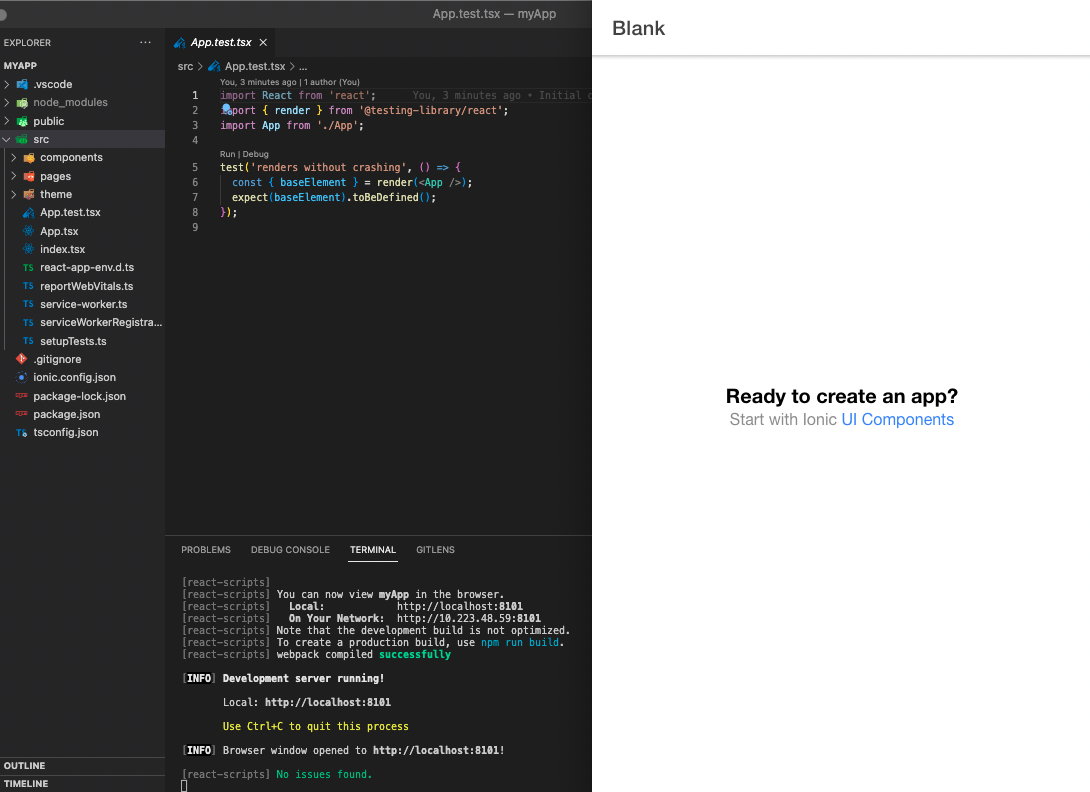
Ionicの初期ページだと物足りないので、ご存知の方も多い Material-UI でログインページを実装しましょう。 まずはライブラリを追加。
npm install @mui/material @emotion/react @emotion/styled
以下Material-UIの公式テンプレートを /src/App.tsx に上書きします。
import { setupIonicReact } from '@ionic/react'; import Button from "@mui/material/Button"; import TextField from "@mui/material/TextField"; import FormControlLabel from "@mui/material/FormControlLabel"; import Checkbox from "@mui/material/Checkbox"; import Link from "@mui/material/Link"; import Grid from "@mui/material/Grid"; import Box from "@mui/material/Box"; import Typography from "@mui/material/Typography"; import Container from "@mui/material/Container"; setupIonicReact(); const App: React.FC = () => ( <Container component="main" maxWidth="xs"> <Box sx={{ marginTop: 8, display: "flex", flexDirection: "column", alignItems: "center", }} > <Typography component="h1" variant="h5"> Sign in </Typography> <TextField margin="normal" fullWidth label="Email Address" /> <TextField margin="normal" fullWidth label="Password" /> <FormControlLabel control={<Checkbox value="remember" color="primary" />} label="Remember me" /> <Button type="submit" fullWidth variant="contained" sx={{ mt: 3, mb: 2 }} > Sign In </Button> <Grid container> <Grid item xs> <Link href="#" variant="body2"> Forgot password? </Link> </Grid> <Grid item> <Link href="#" variant="body2"> {"Don't have an account? Sign Up"} </Link> </Grid> </Grid> </Box> </Container> ); export default App;
ionic serve でログインページが実装されたことを確認しましょう。
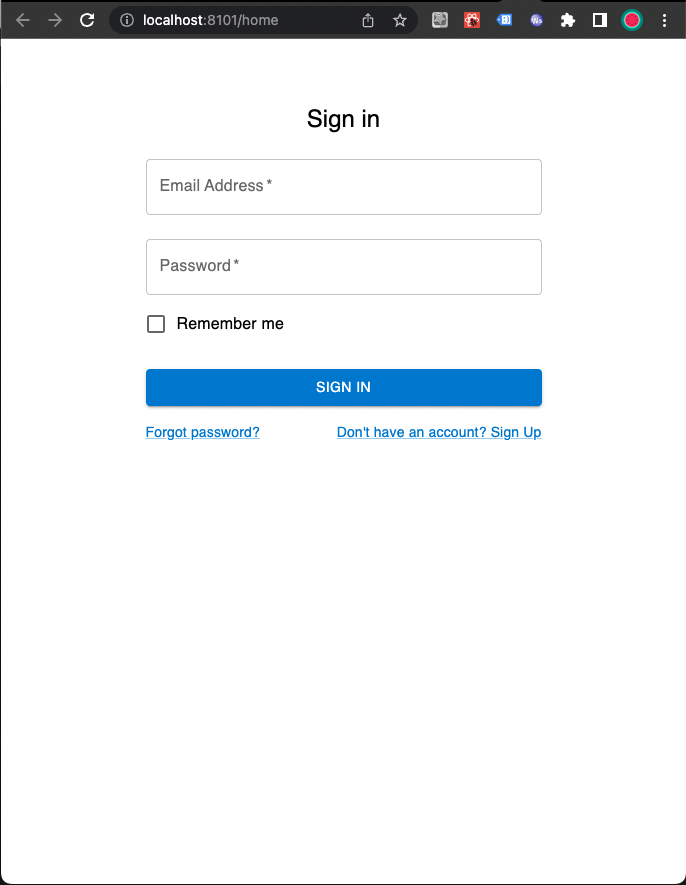
ネイティブデバイス機能の実装
続いて、ネイティブデバイス機能にアクセスしてみましょう。Ionic 公式ドキュメントではカメラにアクセスしたりしていますが、今回はシンプルにAndroid/iOSを振動させてみます。IonicではCordovaやCapacitorなどのプラグインを使用します。
npm install @capacitor/haptics
先ほど実装したログイン画面(/src/App.tsx)に振動機能を追加しましょう。
import { Haptics } from '@capacitor/haptics'; //インポート <Button type="submit" fullWidth variant="contained" sx={{ mt: 3, mb: 2 }} onClick={()=>Haptics.impact()} //振動機能を追加 > Sign In </Button>
上記のように、たった2行でネイティブデバイス機能にアクセスできます。 使用できるプラグインが豊富にありますので、参考にしてみてください。 - https://ionicframework.com/docs/native/setup - https://ionicframework.com/docs/v5/native/stripe
お手元のデバイスで動作確認をしましょう
先ほどのコードをお手元のiPhone/iPadで起動するにはXcodeへビルドする必要があります。以下コマンドを順次に実行してください。
ionic build ionic cap add ios #または android ionic cap copy ionic cap sync ionic cap open ios #または android
Xcode が起動したらiPhone/iPadをパソコンに繋げ、①で自身のデバイスを選択し、②で実行するとお手元のデバイスにインストールされます。
デバイスでデベロッパーモードを有効にすることや、③でXcodeのアカウントを作成・選択する必要がありますが割愛します。
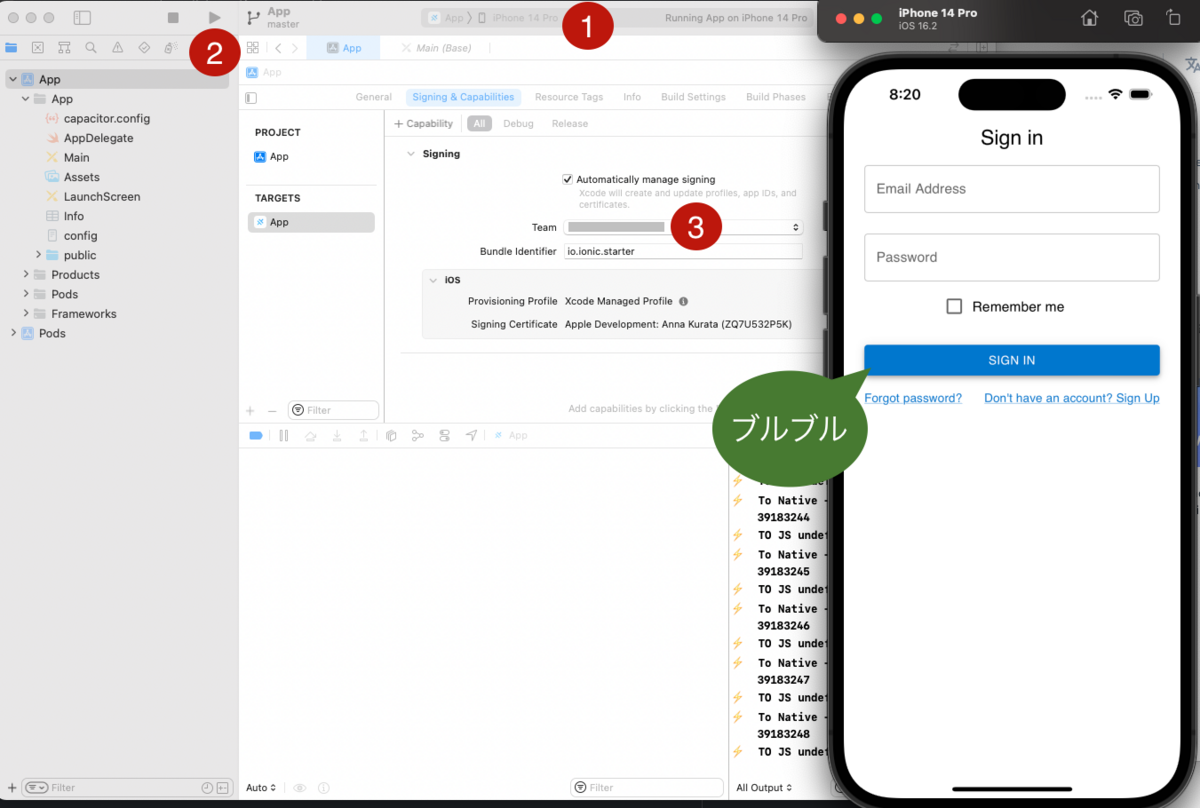
Sign In クリックでデバイスが振動しました! 後は振動をwhileループで囲めば電動マッサージ機アプリの完成です!
おわりに
モバイルアプリ開発をどれだけ簡単に既存の React コードで実装ができるかお分かりいただけたでしょうか。
Ionic React の利点を以下のようにまとめました。
| Ionic React | React Native |
|---|---|
| 既存Reactコードをほぼ全て使用できる | 既存ReactコードのUI部分やライブラリが使用できない |
| ReactとWeb(javascript, css)の知識で開発できる | React Nativeの学習コストがある |
| Webアプリケーションも実装できる | Android、iOSモバイルアプリのみ |
| Reactのライブラリを使用できる | React Nativeのライブラリが充実している |
| 日本語のドキュメントが充実していない |
どういういった場合に Ionic React を使うべきか
- Reactで構築済みのWebアプリがある場合
- Webアプリ・モバイルアプリを一つのコードベースで構築したい場合
- パフォーマンスがアプリにとって最重要事項でない場合
- 開発者がReact・Web開発に精通している場合
- 開発速度とコストを重視したい場合
これらの条件が該当する場合、Ionic Reactはハイブリッドモバイルアプリの開発において優れた選択肢になると思いますので、ぜひご検討ください。
参考 https://ionic.io/blog/ionic-vs-react-native-performance-comparison
システム開発二部 第二プロダクトグループ 倉田

